-
电脑无线网络连接受限制怎么解决
- 2020-06-15 14:00:00 来源:windows10系统之家 作者:爱win10
你们是否有遇到过一个问题,就是我们连着无线网络,它提示我们无线网络连接受限制,这就让我们十分郁闷了,即便是我们重启路由器或者是重启电脑依然无法解决这个大问题。碰到这种情况大部分人只能是像热锅上的蚂蚁,甚至最好无奈的还只能去找到维修人员请他们上门解决,那么针对无线网络连接受限制怎么解决呢??
我们可以尝试手动设置一下IP地址和DNS
1、用电脑的搜索框输入控制面板然后打开,进入到网络和共享中心,看到无线网连接,然后右键选择,会弹出一个选项。我们选择上面的属性。
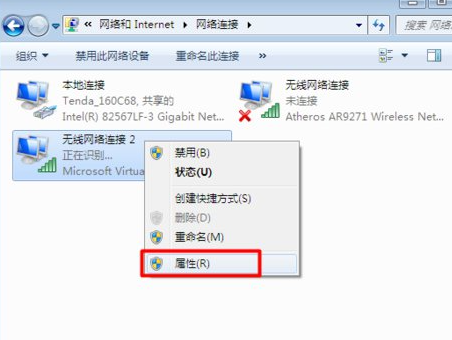
2、进入属性后,在框内往下拉,找到名字是“TCP/IP V4”点击选择,选中后我们点击旁边的属性。
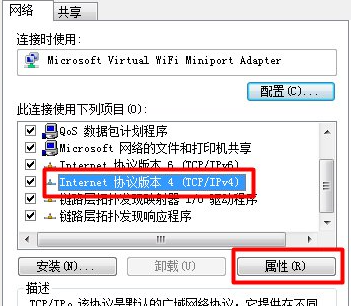
3、进入后,我们勾选使用下面的IP地址,设置IP地址,勾选DNS服务器地址输入地址。
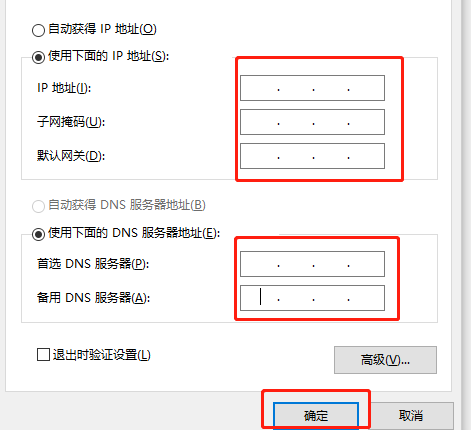
现在你学会了无线网络连接受限制怎么解决了吗?
上一篇:word撤销快捷键
下一篇:wifi已连接但有感叹号怎么办
猜您喜欢
- 怎样安装win7系统最省事2016-09-24
- win7系统中控制面板的三大使用技巧..2015-05-05
- 鼠标不动了怎么办,小编告诉你鼠标不动..2018-07-21
- shs文件怎么打开,小编告诉你怎么打开s..2018-06-30
- 鼠标怎么拆开,小编告诉你鼠标的拆解过..2018-07-20
- 手把手教您win7 电脑公司32位怎么安装..2017-06-18
相关推荐
- 如何设置打印机共享 2020-08-01
- win7系统下怎么对磁盘进行分区.. 2014-07-21
- 小编告诉你dnf黑屏怎么办 2021-01-19
- win7旗舰版系统之家安装教程.. 2017-05-19
- u盘之家制作启动盘软件最新下载.. 2016-12-29
- 如何设置组策略提高网速的解决方法.. 2016-08-06





 系统之家一键重装
系统之家一键重装
 小白重装win10
小白重装win10
 Microsoft Toolkit2.5 beta5(win8激活工具)下载
Microsoft Toolkit2.5 beta5(win8激活工具)下载 windows7 loader激活|windows7 loader.v2.1.5激活工具
windows7 loader激活|windows7 loader.v2.1.5激活工具 新萝卜家园Win7系统下载32位纯净版1805
新萝卜家园Win7系统下载32位纯净版1805 Win10 32位简体中文企业版
Win10 32位简体中文企业版 Bigasoft FLV Converte v3.7.43 中文注册版(附注册码) FLV视频转换器
Bigasoft FLV Converte v3.7.43 中文注册版(附注册码) FLV视频转换器 萝卜家园win10系统下载64位专业版v201805
萝卜家园win10系统下载64位专业版v201805 Flash相册制
Flash相册制 KeePass V1.2
KeePass V1.2 深度技术win1
深度技术win1 萝卜家园Ghos
萝卜家园Ghos 萝卜家园Ghos
萝卜家园Ghos 多邮件群发辅
多邮件群发辅 最新萝卜家园
最新萝卜家园 Win7系统下能
Win7系统下能 XnExpress Pr
XnExpress Pr HEU_KMS_Acti
HEU_KMS_Acti 粤公网安备 44130202001061号
粤公网安备 44130202001061号